Cómo eliminar las flechas de las etiquetas
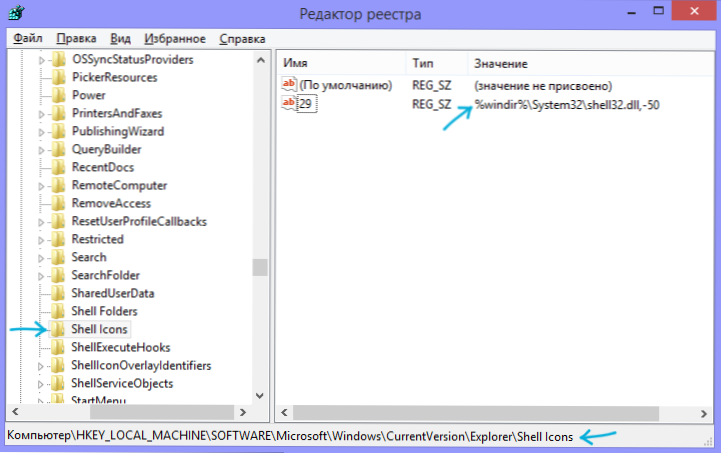
- 4979
- 1114
- Soledad Adorno
Si para uno u otro propósito debe eliminar las flechas de las etiquetas en Windows 7 (aunque, en general, esto funcionará para Windows 8), aquí encontrará instrucciones detalladas y simples que describen cómo hacerlo. Cm. También: cómo eliminar las flechas de las etiquetas de Windows 10
Cada etiqueta en Windows, además del icono en sí, también tiene una flecha en la esquina inferior izquierda, lo que significa que esta es una etiqueta. Por un lado, esto es útil: no confundirá el archivo en sí y el atajo en él y, como resultado, no funcionará que haya trabajado con una unidad flash, y en él, en lugar de documentos, solo hay atajos sobre ellos. Sin embargo, a veces quiero hacer que las flechas no se muestren en las etiquetas, ya que pueden estropear el diseño planificado del escritorio o las carpetas; tal vez esta sea la razón principal por la que es posible que necesite eliminar las notorios flechas de las etiquetas. También puede ser útil: cómo eliminar el escudo de la etiqueta de Windows 10, 8 o Windows 7.
Cambiar, eliminar y volver al lugar de las flechas en las etiquetas en Windows
ADVERTENCIA: Eliminar al tirador de atajos puede dificultar el trabajo en Windows debido al hecho de que será más difícil distinguir los accesos directos de los archivos que no son.
Cómo eliminar las flechas de los atajos utilizando el editor del registro
Inicie el editor del registro: la forma más rápida de hacerlo en cualquier versión de Windows es presionar las teclas Win + R en el teclado e ingresar Regedit, Luego presione OK o Enter.
En el editor de registro, abra la siguiente ruta: HKEY_LOCAL_MACHINE \ Software \ Microsoft \ Windows \ CurrentVersion \ Explorer \ Shell Icons
Si en la sección Explorer no hay Caparazón Íconos, Luego cree dicha sección haciendo clic en Explorer con el botón derecho del mouse y seleccionando "Crear" - "Sección". Después de eso, configure el nombre de la sección - iconos de shell.
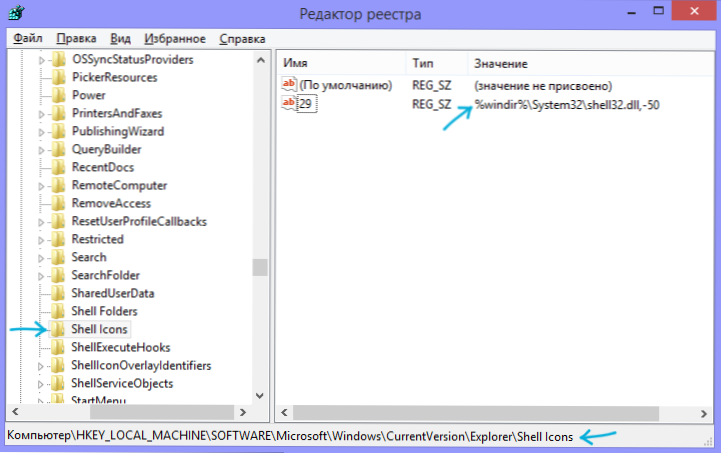
Después de haber seleccionado la sección requerida, en la región correcta del editor de registro, haga clic en el botón del mouse derecho para el lugar gratuito y seleccione "Crear" - "Parámetro Strite", nombrelo 29.
Haga clic en el parámetro con el botón 29 del mouse derecho, seleccione el elemento del menú contextual "Cambiar" y:
- Indique la ruta al archivo ICO en comillas. El icono indicado se usará como una flecha en la etiqueta;
- Usa el significado %Windir%\ System32 \ Shell32.Dll, -50 para eliminar las flechas de las etiquetas (sin comillas); Actualizar: Los comentarios informan que se debe usar Windows 10 1607 %Windir%\ System32 \ Shell32.Dll, -51
- Usar De %Windir%\System32 \Shell32.Dll, -30 para mostrar una flecha pequeña en atajos;
- %Windir%\ System32 \ Shell32.DLL, -16769 - Para mostrar una flecha grande en atajos.
Después de los cambios realizados, reinicie la computadora (o salga de Windows y vaya de nuevo), las flechas de las etiquetas deben desaparecer. Este método se prueba en Windows 7 y Windows 8. Creo que debería trabajar en las dos versiones anteriores del sistema operativo.
Instrucciones de video sobre cómo eliminar las flechas de las etiquetas
El siguiente video muestra el método recién descrito si en la versión textual del liderazgo algo permaneció incomprensible.
Manipulaciones sobre la flecha de etiquetas utilizando programas
Muchos programas destinados al diseño de Windows, en particular, para cambiar iconos, también saben cómo eliminar las flechas de los iconos. Por ejemplo, esto puede hacer iconpackager, Vista Actual -Superlay Remover (a pesar de Vista en el nombre, también funciona con versiones modernas de Windows). Con más detalle, creo que no tiene sentido describir: en los programas esto es intuitivo y, además, creo que un método de registro es mucho más fácil y no requiere la instalación de nada.
Reg File para eliminar las flechas en los iconos de la etiqueta
Si crea un archivo con la extensión .reg y el siguiente contenido de texto:
Editor de registro de Windows Versión 5.00 [HKEY_LOCAL_MACHINE \ Software \ Microsoft \ Windows \ CurrentVersion \ Explorer \ Shell Icons] "%Windir%\\ System32 \\ Shall32.Dll, -50 "
Y después de eso, ejecutarlo, luego se realizarán cambios en el registro de Windows que apague la visualización de los tiradores en atajos (después de reiniciar la computadora). En consecuencia, para devolver la flecha de la etiqueta en lugar de -50, indique -30.
En general, estas son todas las formas principales de eliminar la flecha de las etiquetas, todo el resto se derivan de los descritos. Entonces, creo, para la tarea, la información proporcionada anteriormente será suficiente.

